一、常见的音频格式及转换
(一)常见的音频文件类型
1.CDA文件
我们平时听的CD光盘中的音乐文件,基本都是以CDA音轨的格式保存的,其扩展名是.cda。标准CD格式的采样频率是44.1K,速率是88K/s,量化位数是16位,因此CD音轨可以说是近似无损,是音乐爱好者的最佳选择。光盘中以.cda为扩展名的文件并没有包含真正的音乐信息,而只是一个索引信息,所以无论CD音乐的长短是多少,显示的*.cda文件都是44字节长,因此不能直接复制CD格式的*.cda文件进行播放,需要用播放器翻录后才能播放,如用Windows Media Player就可以将CD音轨文件翻录成WAV、MP3等其他格式进行播放。
CDA文件最大的特点是拥有近乎原声的音质,但其所占空间较大,一张普通的CD约650MB,最多只能存储十几首歌曲。
2.WAV文件
WAV文件是利用声卡对实际声音进行采样并进行数据化后产生的数据,是Windows操作系统下的标准数字音频文件,其扩展名是.wav。标准格式的WAV文件和CD格式一样,也是44.1K的采样频率,88K/s的速率,16位的量化位数。WAV格式的声音文件质量和CD相差无几,也是目前广为流行的声音文件格式,几乎所有的音频编辑软件都能识别WAV格式。通常我们用WAV文件来存储原始数据。
因为WAV音频文件保真率较高,基本不压缩,因此文件所占的磁盘空间也较大,如30min的立体声音乐,M IDI格式为200K左右,而WAV格式为300MB。
3.M ID I文件
M IDI(Musical Instrument Digital Interface)是乐器数字接口的缩写,是一种电子乐器之间以及电子乐器与计算机之间的统一交流协议,其扩展名是.mid或.rmi。与WAV文件不同,M IDI文件记录的不是数字的音频波形,而只记录音频中的音调、响度等参数,如在什么时刻使用什么乐器、以什么音符开始、以什么音调结束等。所以M IDI文件大小一般只有几十到几百K,一般情况下,相同音质的乐声,M IDI文件大小约为WAV文件的1/1500。我们通常用M IDI文件进行音乐创作,模拟乐器效果。
M IDI文件的缺点是无法重现自然声音,只能记录有限的几种乐器的声音,而有些传统的中国乐声就不能用M IDI文件记录。
4.MP3文件
MP3(Motion Picture Experts Group Audio Layer-3)格式是MPEG音频第3层的一种压缩格式,其扩展名是.mp3,可使声音文件明显缩小。标准的MP3格式采样率为44.1kHz/s,采样精度为16位,声道为立体声。相同长度的音乐文件,用MP3格式来存储,一般只有WAV文件的1/10,而音质要次于CDA格式或WAV格式的声音文件。容量为650M左右的普通光盘,可以存储十几个小时的MP3音频文件,而只能储存1个小时左右的CDA文件。MP3文件是目前网络上较流行的音频格式。
5.WMA文件
WMA(Windows Media Audio)格式是由微软开发的针对网络的音频格式,也是目前网络上较流行的音频格式。WMA是以减少数据流量但保持音质的方法来达到比MP3压缩率更高的目的,其音质要强于MP3。WMA还支持音频流技术,适合在网络上在线播放,在只有64Kbps码率的情况下可以达到接近CDA文件的音质。WMA还支持防复制功能,有效地保护了版权。
6.RA格式
RA(RealAudio)格式是RealNetwork公司推出的一种流式声音格式,是网络上很常见的音频文件格式。其最显著的特点是具备流媒体技术,主要适用于网络上的在线播放。RA文件还可以根据用户网络带宽的不同而改变音频质量。现在RA文件格式主要有RA、RM、RMX三种。
7.APE格式
APE格式是比较流行的数字音乐无损压缩格式之一,它是一种音频无损压缩技术,压缩比大约为2∶1,即一张普通的音乐CD(650M左右)用APE格式保存后,只需占用300MB左右的磁盘空间,而音质几乎没有损失。由于APE是开源音频格式编码,所以这种文件格式不支持任何版权保护。
(二)音频格式转换
在制作语文课件时,经常需要插入一段背景音乐,但是许多音频文件格式不被PPT支持。此时需要使用音频软件把现有的音乐文件转成PPT支持的音频格式(如MP3、WMA格式等),方可实现在课件中插入背景音乐的目的。
本节我们以“格式工厂”为例,讲解如何将已有的音频转换成需要的音频格式。
1.格式工厂简介
格式工厂(Format Factory)支持各种类型视频、音频、图片转换到常用格式,支持iPhone/iPod/PSP等多媒体制定格式,支持视频转换图片文件,支持缩放、旋转、水印等功能,转换过程中还可修复某些损坏的文件。
2.音频格式转换步骤
(1)运行格式工厂软件,主界面如图2-3-1-1所示。
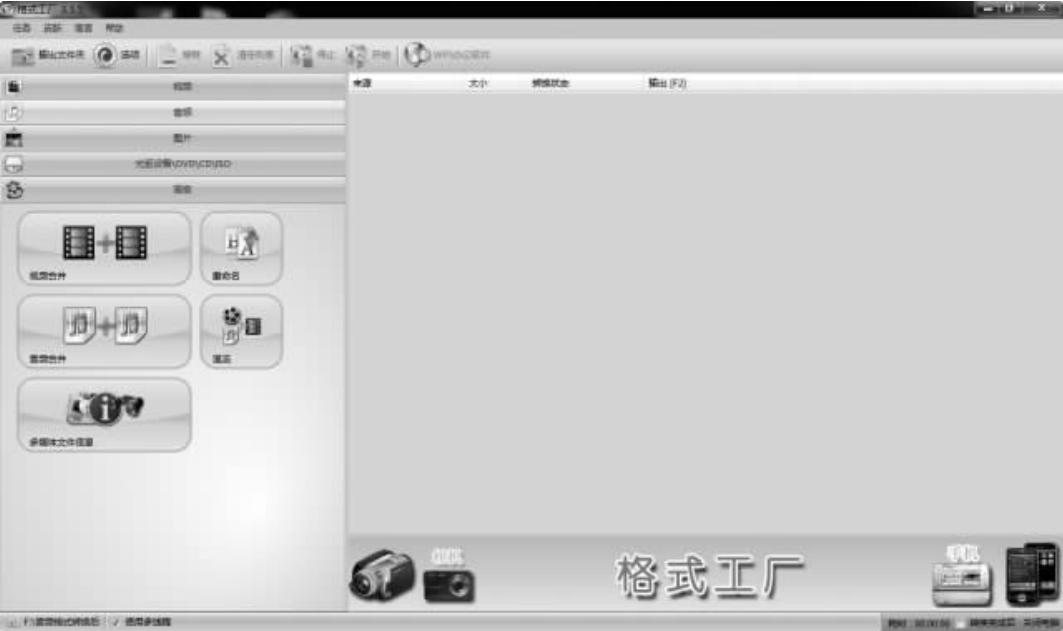
图2-3-1-1 格式工厂主界面
(2)选择“音频”项,进入音频格式选择界面,如图2-3-1-2所示。格式工厂能够将原始音频素材转换为MP3、WMA、APE等多种音频格式。

图2-3-1-2 音频格式选择界面
(3)选择转换格式。若将WMA格式的原始音频文件转换为MP3格式的目标文件,点击“->MP3”按钮,弹出“->MP3”对话框,如图2-3-1-3所示。
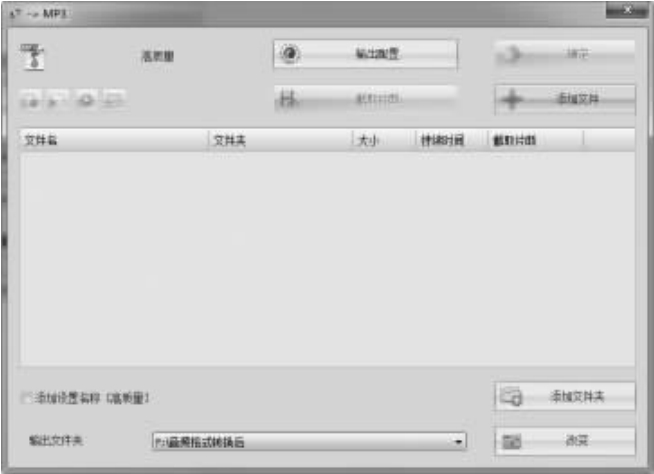
图2-3-1-3 “->MP3”对话框
(4)添加原始文件。点击“添加文件”按钮,导入原始文件,如图2-3-1-4所示。若有多个文件同时转换成MP3格式,可点击右下角“添加文件夹”按钮,将同一文件夹内的音频文件批量导入到格式工厂中。

图2-3-1-4 添加文件
(5)设置文件输出位置。点击右下角“改变”按钮,选择输出位置,如图2-3-1-5,文件转换完成后将输出到此文件夹,点击“确定”按钮回到“->MP3”对话框。

图2-3-1-5 改变文件输出位置
(6)设置完毕,点击右上角“确定”按钮,回到格式工厂主界面,转换界面右侧显示音频转换信息及状态。点击“开始”按钮,文件开始进行格式转换,如图2-3-1-6所示。

图2-3-1-6 开始转换界面
(7)格式转换任务完成,计算机右下角弹出“任务完成”提示框,如图2-3-1-7所示。在刚设置的输出文件夹中即可找到已经转换成MP3格式的音频文件,如图2-3-1-8所示。

图2-3-1-7 任务完成时间提示
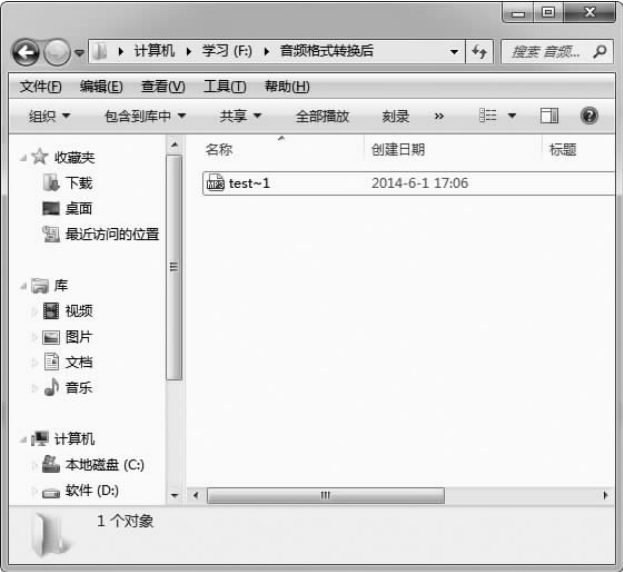
图2-3-1-8 输出文件
免责声明:以上内容源自网络,版权归原作者所有,如有侵犯您的原创版权请告知,我们将尽快删除相关内容。
















